Schritt 1: Alte E-Mails filtern und löschen
Die integrierten Such- und Filterfunktionen von Hotmail erleichtern es Ihnen, solche E-Mails in großen Mengen zu finden und zu löschen:
- Klicken Sie in die Suchleiste oben in Ihrem Posteingang und anschließend auf die Schaltfläche Filter.
- Geben Sie den gewünschten Zeitraum an und setzen Sie den Lesestatus auf Gelesen.
- Klicken Sie auf Suchen.
- Klicken Sie auf Alles, um alle Nachrichten in den Suchergebnissen auszuwählen.
- Klicken Sie anschließend auf Alle löschen in der oberen Symbolleiste.
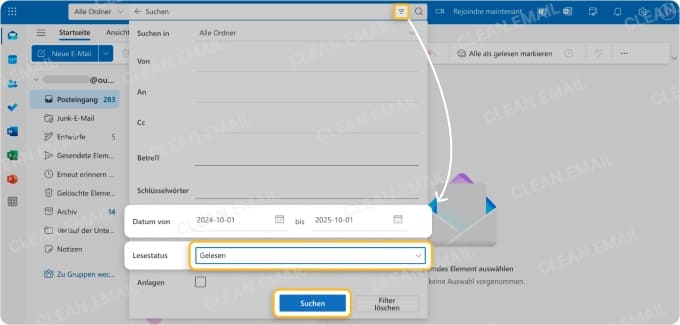
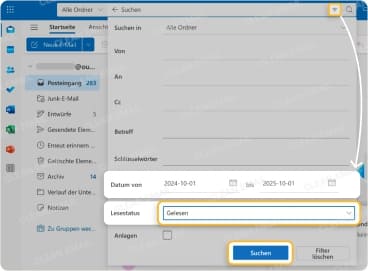
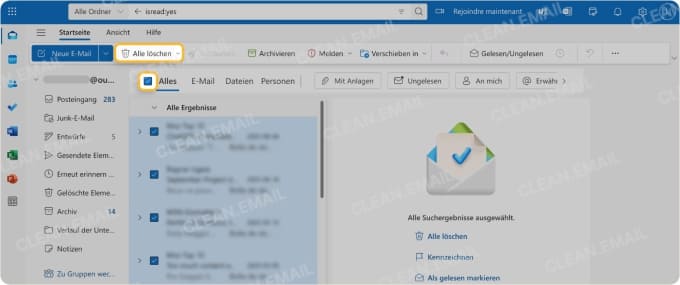
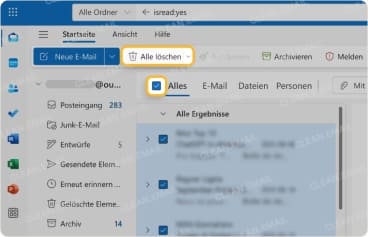
Wenn Sie zögern, diese alten E-Mails endgültig zu löschen, können Sie sie stattdessen archivieren. Durch das Archivieren werden die E-Mails aus Ihrem Posteingang entfernt, bleiben aber zugänglich, falls Sie sie später noch benötigen.
Gehen Sie dazu wie folgt vor: Klicken Sie oben auf das Kontrollkästchen, um Ihre Nachrichten auszuwählen, und klicken Sie anschließend auf die Schaltfläche Archivieren.
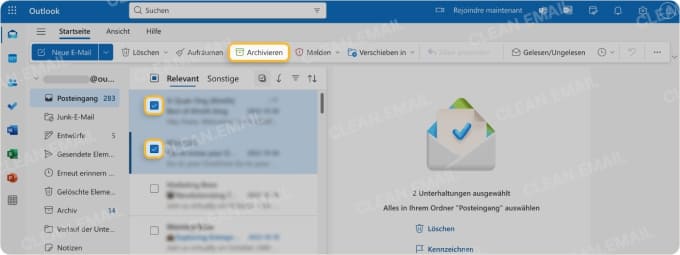
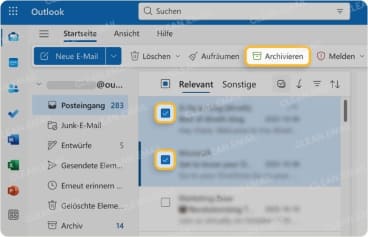
Schritt 2: Clean Email verwenden, um geringwertige Nachrichten massenhaft zu löschen
Verwenden Sie die Funktion Intelligente Ordner von Clean Email, um Ihren Posteingang zu organisieren. So können Sie E-Mails mit geringem Wert – wie Benachrichtigungen aus sozialen Netzwerken, Werbe-E-Mails oder Online-Kaufbestätigungen – schnell identifizieren und in großen Mengen löschen.
- Gehen Sie zu https://app.clean.email und melden Sie sich an.
- Verbinden Sie Ihren Hotmail-Posteingang.
- Navigieren Sie im linken Seitenmenü zum Bereich Intelligente Ordner.
- Durchsuchen Sie die Intelligenten Ordner (Benachrichtigungen von Sozialen Medien, Saisonale Angebote, Nachrichten an Sie selbst usw.) und wählen Sie einen Ordner aus, der E-Mails mit geringem Wert enthält, die Sie löschen möchten.
- Wählen Sie die Unterhaltungen aus, auf die Sie eine Aktion anwenden möchten, oder wählen Sie Auswählen → Alle auswählen.
- Klicken Sie auf Papierkorb, Löschen oder wählen Sie eine andere Aktion in der unteren Symbolleiste aus.
- Wiederholen Sie diesen Vorgang für andere Intelligente Ordner, die E-Mails enthalten, die Sie nicht mehr benötigen.
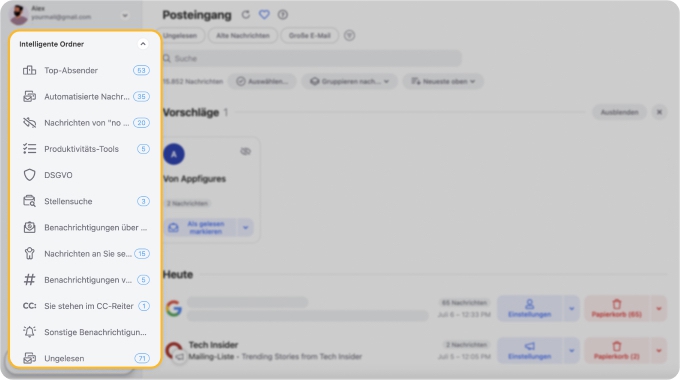
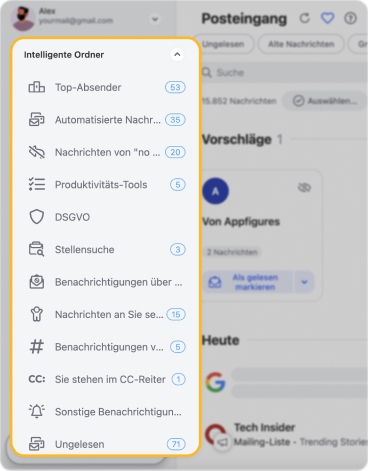
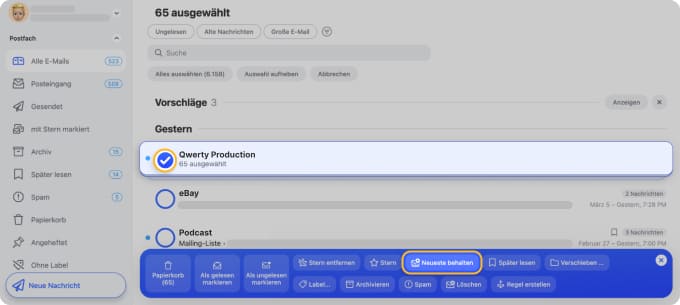
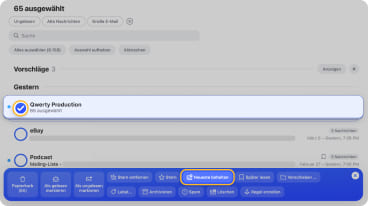
Mit Clean Email können Sie sehr schnell Hunderte oder sogar Tausende unwichtiger Nachrichten löschen So lösen Sie mit minimalem Aufwand effektiv alle Probleme mit vollem Hotmail-Speicher.
Schritt 3: Ordner zur Organisation erstellen
Beginnen Sie damit, in Hotmail eine Reihe von Ordnern zu erstellen, die widerspiegeln, wie Sie Ihre E-Mails organisieren möchten. Sie könnten zum Beispiel Ordner für Arbeit, Privat, Einkaufen, Reisen usw. anlegen.
Um einen neuen Ordner zu erstellen:
- Klicken Sie auf die drei Punkte (…) neben Ordner.
- Wählen Sie im Dropdown-Menü Neuen Ordner erstellen.
- Geben Sie dem neuen Ordner einen Namen.
- Klicken Sie auf Speichern.
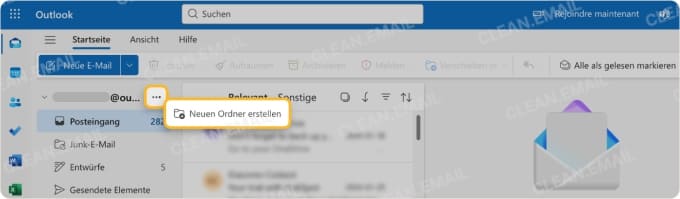
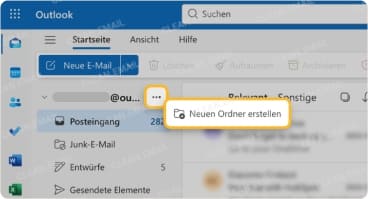
Sie können so viele Ordner erstellen, wie Sie benötigen, basierend auf Ihren Vorlieben und E-Mail-Kategorien.
Schritt 4: Unerwünschte Abonnements loswerden
Normalerweise öffnen Sie eine E-Mail von dem Absender, von dem Sie sich abmelden möchten, scrollen bis zum Ende der Nachricht und suchen nach einem Abmelden-Link. Diese Methode funktioniert bei den meisten seriösen Absendern, aber einige E-Mails enthalten keinen solchen Link.
Zudem machen selbst seriöse Absender ihre Abmeldelinks oft schwer erkennbar. Deshalb empfehlen wir, stattdessen die Abmelden-Funktion von Clean Email zu verwenden:
- Melden Sie sich bei Clean Email mit Ihren Hotmail-Zugangsdaten an und navigieren Sie im linken Seitenmenü zum Bereich Abmelden.
- Sie sehen eine Liste aller Abonnements, die Clean Email in Ihrem Hotmail-Posteingang erkannt hat.
- Wenn Sie nur ein einzelnes Abonnement beenden möchten, das Sie mit Dutzenden von E-Mails überflutet, klicken Sie auf Abmelden neben diesem Abonnement.
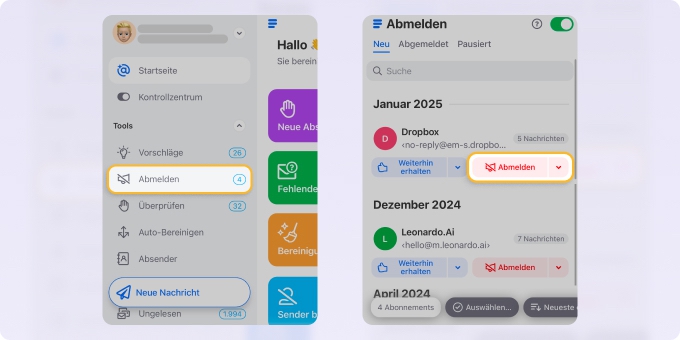
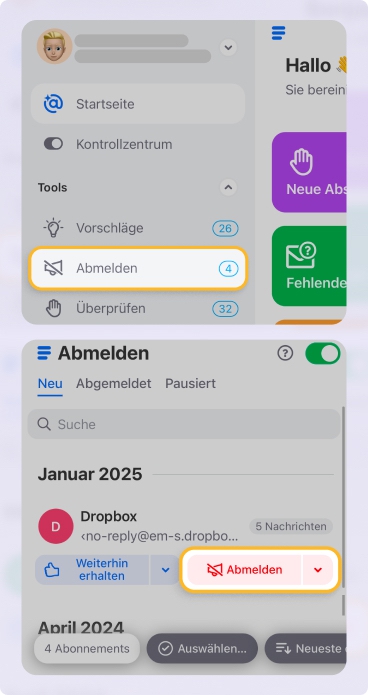
- Wenn Sie sich von mehreren Abonnements gleichzeitig abmelden möchten, wählen Sie mehrere Mailinglisten aus: Tippen Sie auf Auswählen und dann auf die anderen. Klicken Sie unten in der blauen Aktionsleiste auf Abmelden.
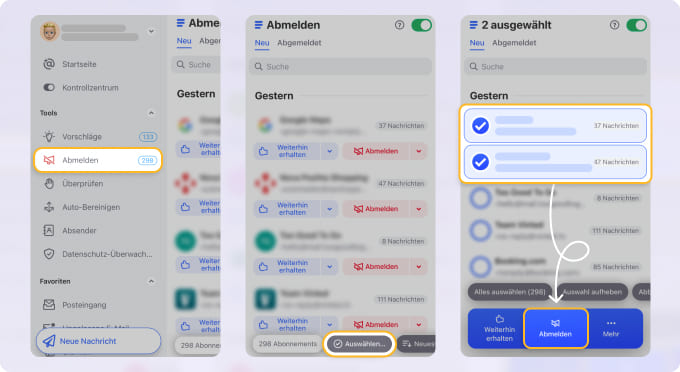
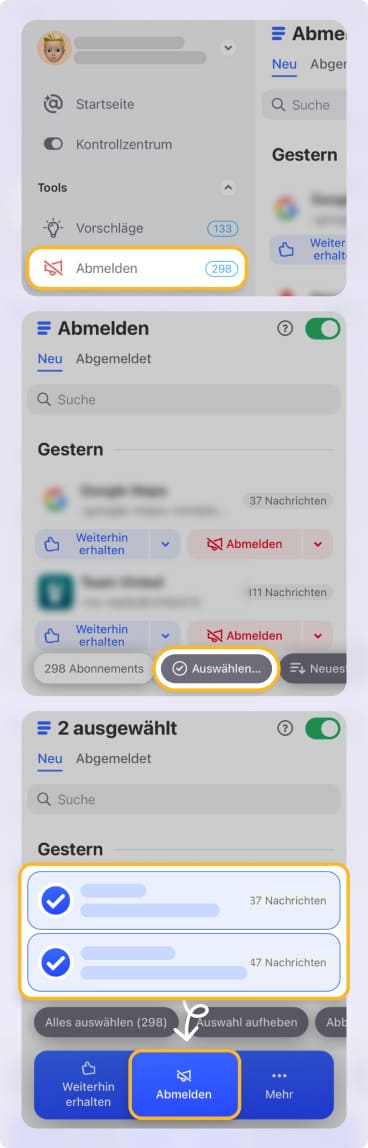
- Wenn Sie alle Abonnements beenden möchten, tippen Sie oben in der Abonnementliste auf Auswählen und dann auf Alle auswählen. Klicken Sie auf Abmelden und bestätigen Sie Ihre Entscheidung.
- Alternativ können Sie auf den Pfeil neben der Schaltfläche Abmelden klicken und Pausieren auswählen, um vorübergehend keine E-Mails mehr von diesem Absender zu erhalten.
Schritt 5: Automatisieren Sie Ihre Hotmail-Verwaltung
Das Ziel hier ist es, E-Mail-Filter einzurichten, die Ihre eingehenden E-Mails automatisch sortieren und organisieren.
Sie könnten beispielsweise einen Filter erstellen, der alle E-Mails Ihres Chefs automatisch in einen Ordner „Arbeit“ verschiebt.
Um einen Filter in Hotmail zu erstellen:
- Klicken Sie auf das Zahnrad-Symbol oben rechts.
- Gehen Sie zu E-Mail und dann zu Regeln.
- Klicken Sie auf Neue Regel hinzufügen.
- Definieren Sie die Bedingungen für Ihre Regel.
- Wählen Sie eine Aktion aus.
- Klicken Sie auf Speichern.
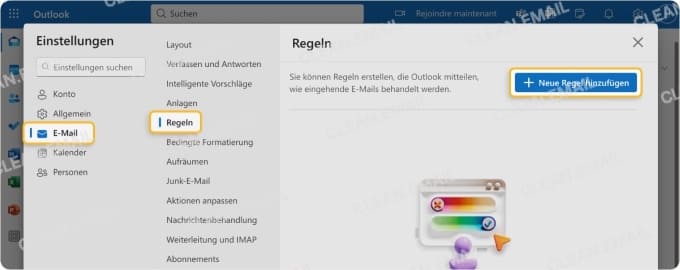
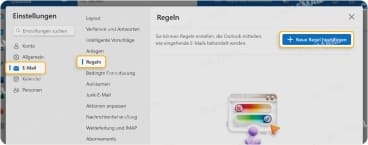
Hotmail (Outlook.com) verfügt außerdem über eine Funktion namens Aufräumen, mit der Sie schnell Regeln für einen bestimmten Absender erstellen können.
Wählen Sie einfach Nachrichten aus und klicken Sie dann in der oberen Symbolleiste auf Aufräumen. Anschließend können Sie zum Beispiel festlegen, dass alle zukünftigen Nachrichten desselben Absenders aus dem Posteingang verschoben werden.
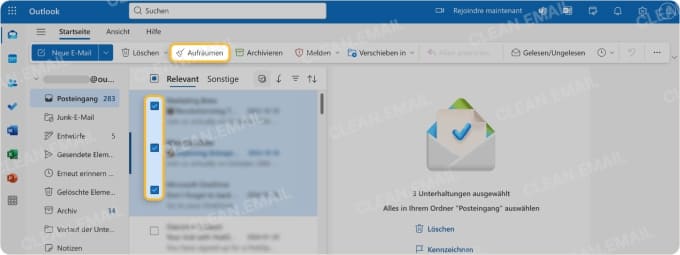
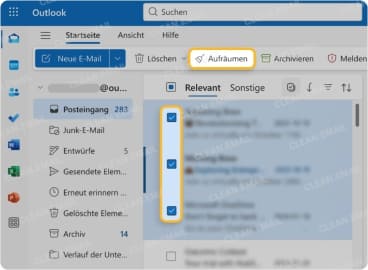
Die integrierten Regeln von Outlook.com haben gewisse Einschränkungen – zum Beispiel können Regeln für mehrere Absender nur in den Einstellungen erstellt werden, und alle Absender müssen manuell ausgewählt werden.
Im Gegensatz dazu bietet die Auto-Bereinigen-Funktion von Clean Email deutlich mehr Flexibilität und Anpassungsmöglichkeiten. Sie können mehrere Absender gleichzeitig auswählen und individuelle Regeln erstellen, die auf Ihre Bedürfnisse und Vorlieben zugeschnitten sind.
Am wichtigsten ist, dass Auto-Bereinigen nahtlos auf all Ihren Geräten funktioniert, einschließlich Ihres iPhone oder Android.
So richten Sie eine Auto-Bereinigen-Regel ein:
- Melden Sie sich in der Clean Email-App auf Ihrem Mobilgerät an.
- Wählen Sie das Tool Auto-Bereinigen aus.
- Tippen Sie oben auf das Plus-Symbol oder unten auf Regel erstellen.
- Geben Sie der Regel einen Namen, damit Sie sie leicht wiederfinden können.
- Definieren Sie die Bedingungen für Ihre Regel und wählen Sie eine Aktion aus.
- Klicken Sie auf Regel erstellen.
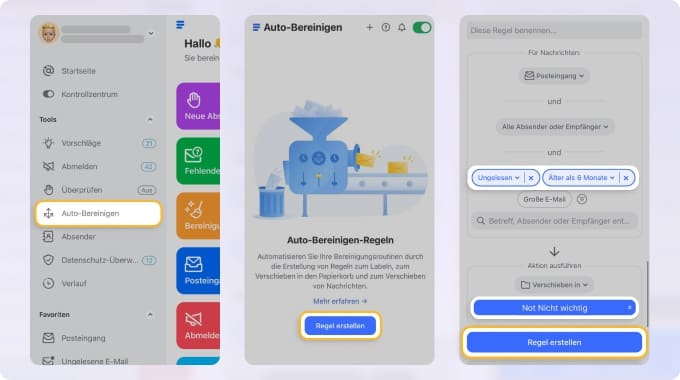
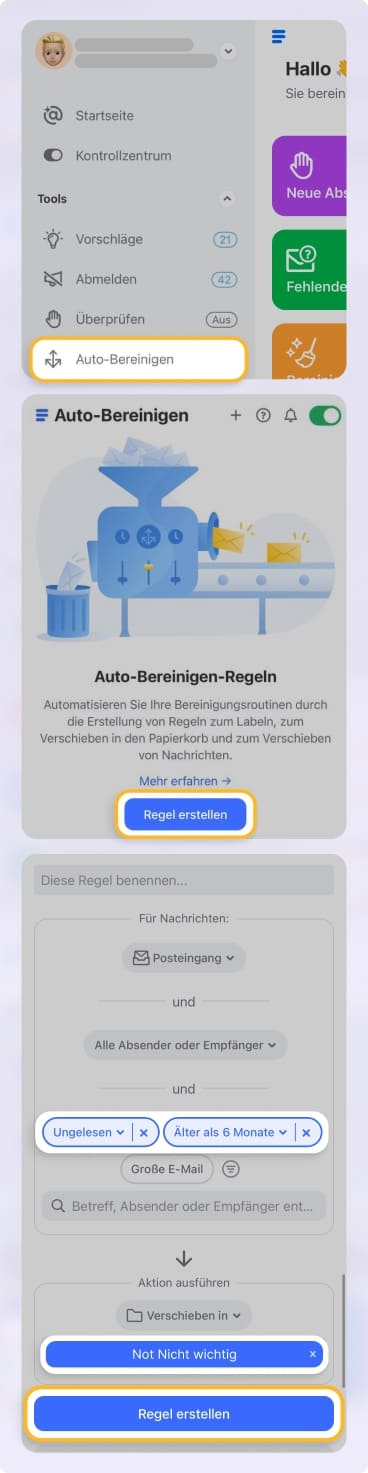
Fazit
Das Aufräumen Ihres Hotmail-Posteingangs mag wie eine zeitaufwendige Aufgabe erscheinen – besonders, wenn sich im Laufe der Jahre Tausende von E-Mails angesammelt haben. Mit Clean Email stehen Ihnen jedoch alle Tools zur Verfügung, die Sie benötigen, um einen organisierten Hotmail-Posteingang zu erreichen und dauerhaft beizubehalten.
Wie Sie Ihren Hotmail-Posteingang aufräumen - FAQs
Wie reinigen Sie Ihr Hotmail von Spam?
Wir empfehlen Ihnen, sich sorgfältig von allen unerwünschten Abonnements abzumelden und Absender zu blockieren, mit denen Sie nicht kommunizieren möchten. Die Funktionen Abmelden und Überprüfen von Clean Email helfen Ihnen dabei, dies schnell und einfach zu erledigen.
Wie kann ich meinen Hotmail-Posteingang schnell bereinigen?
Um Ihr Hotmail-Postfach schnell zu bereinigen, können Sie alte oder wenig wertvolle E-Mails in großen Mengen löschen und ein Tool wie Clean Email verwenden, um sich effektiv von unerwünschten Newslettern und Werbeaktionen abzumelden.
Wie räume ich den Hotmail-Posteingang auf meinem iPhone auf?
Leider ist die Outlook-App für das iPhone in Bezug auf Bereinigungsfunktionen etwas eingeschränkt. Sie bietet nicht dieselben Möglichkeiten zur Massenbereinigung und Organisation wie die Webversion von Hotmail (Outlook.com). Mit der Clean Email-App für das iPhone können Sie jedoch unterwegs auf alle leistungsstarken Funktionen zur Bereinigung und Automatisierung zugreifen.


